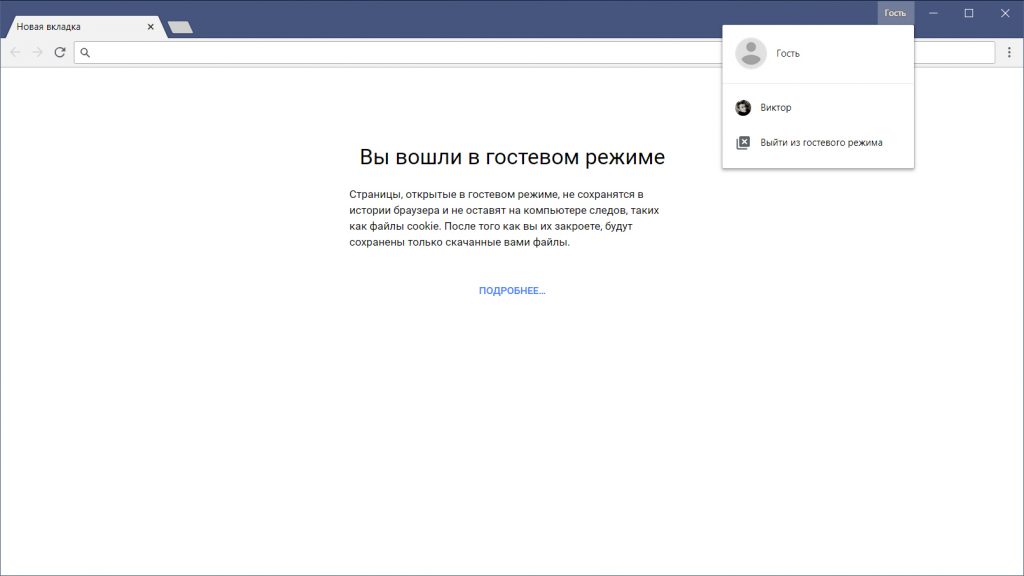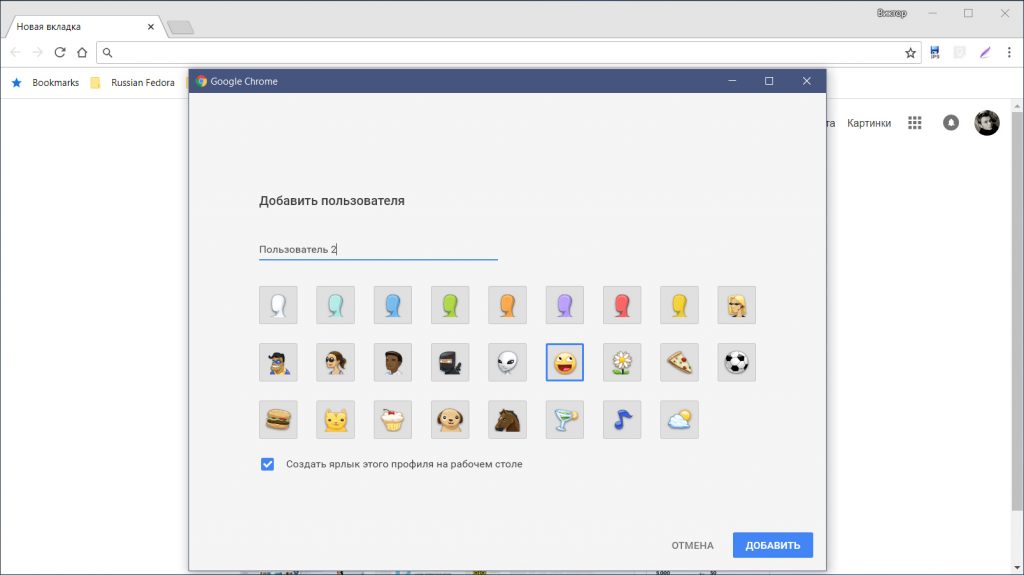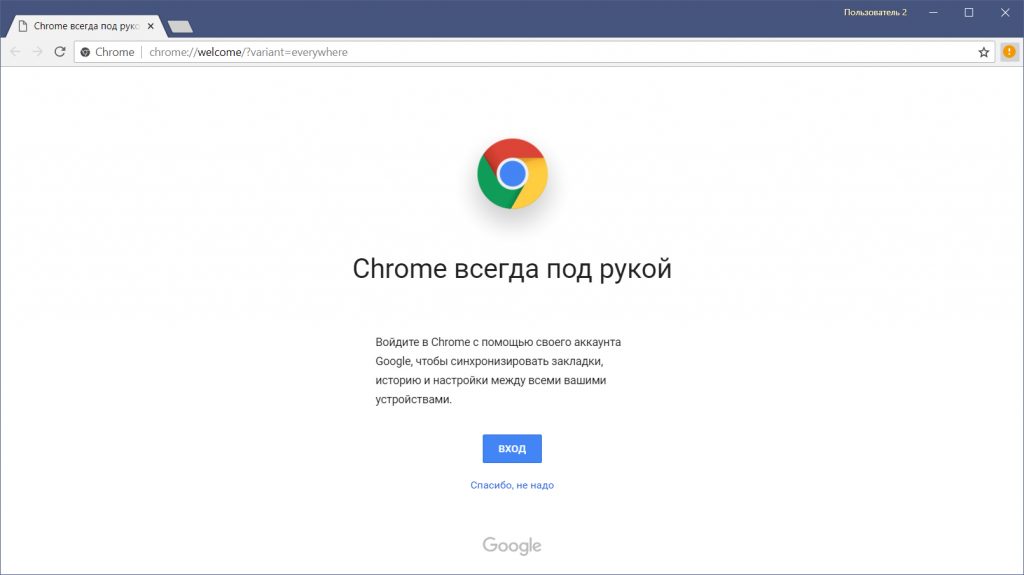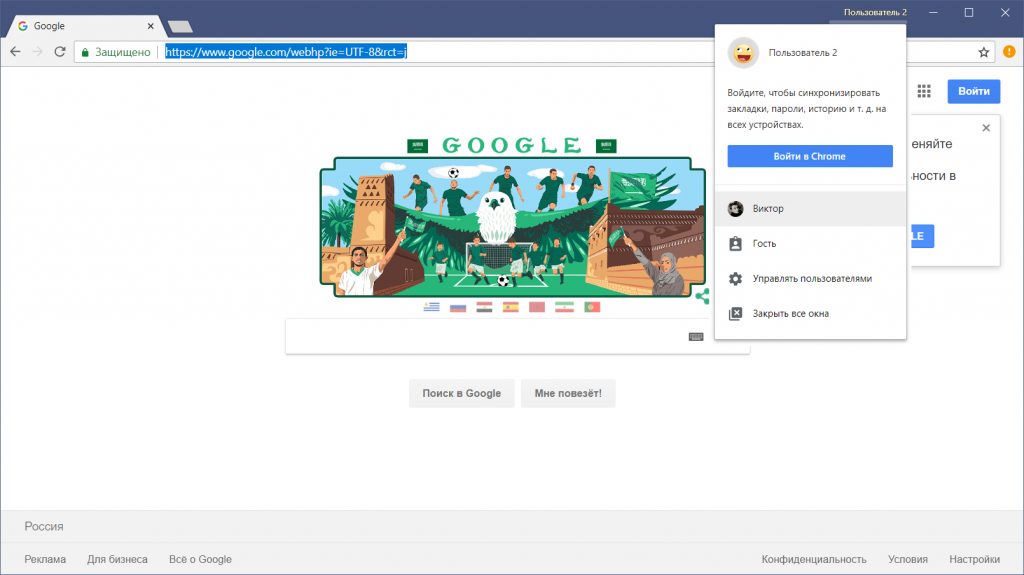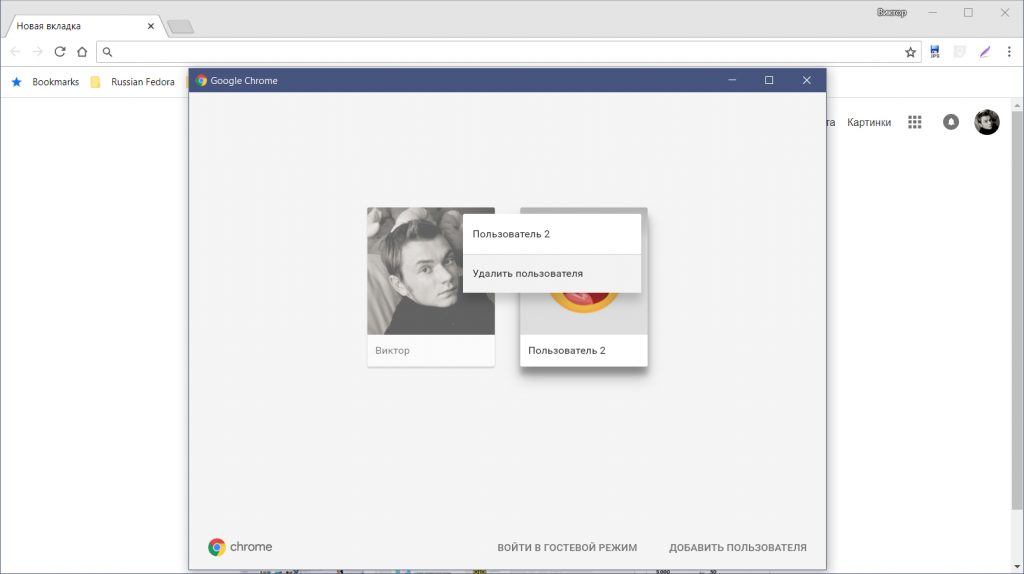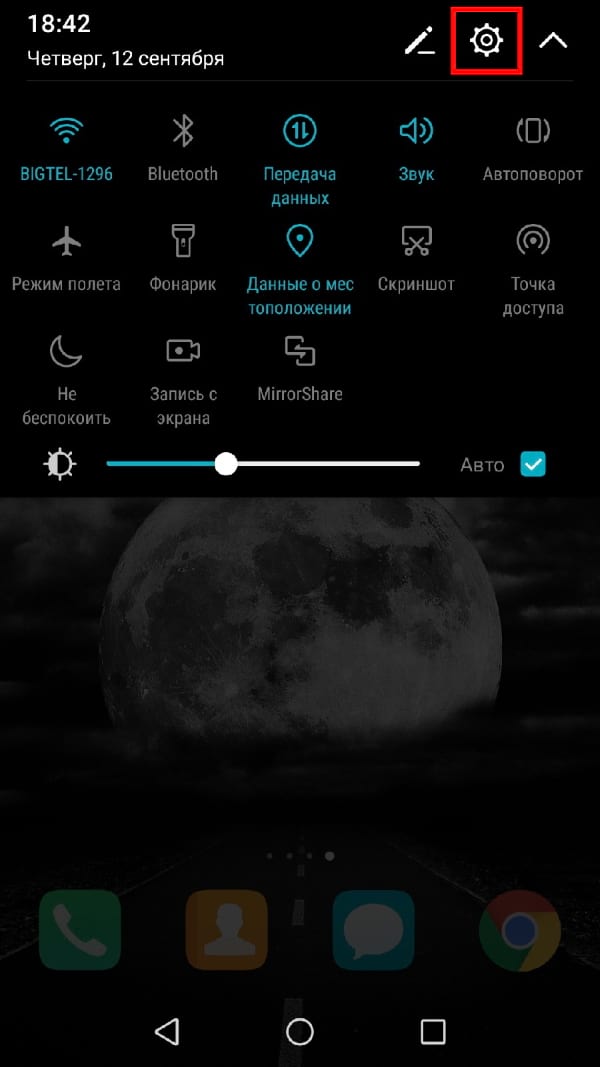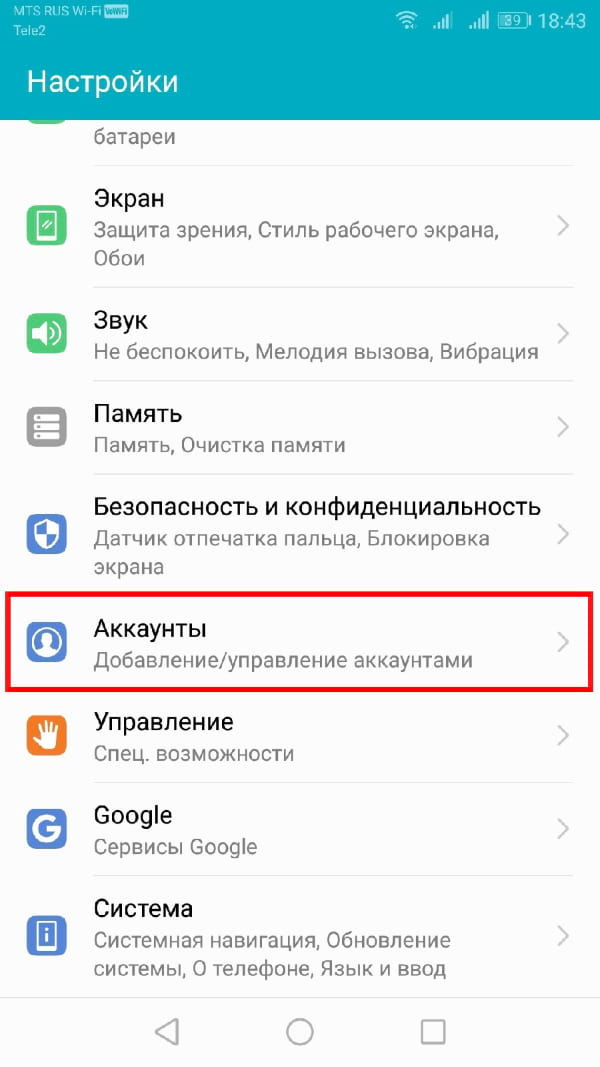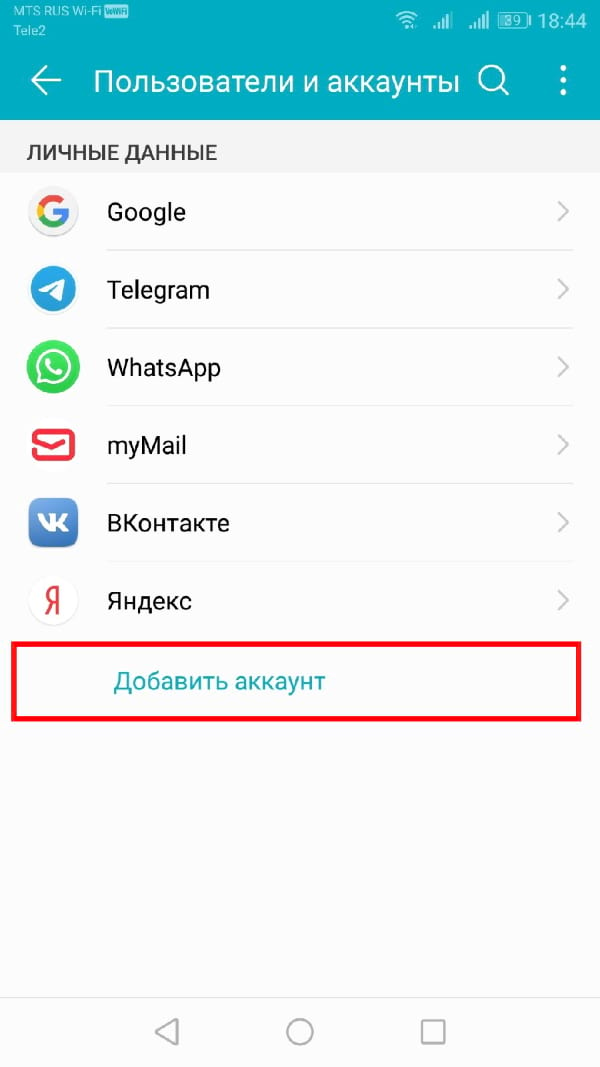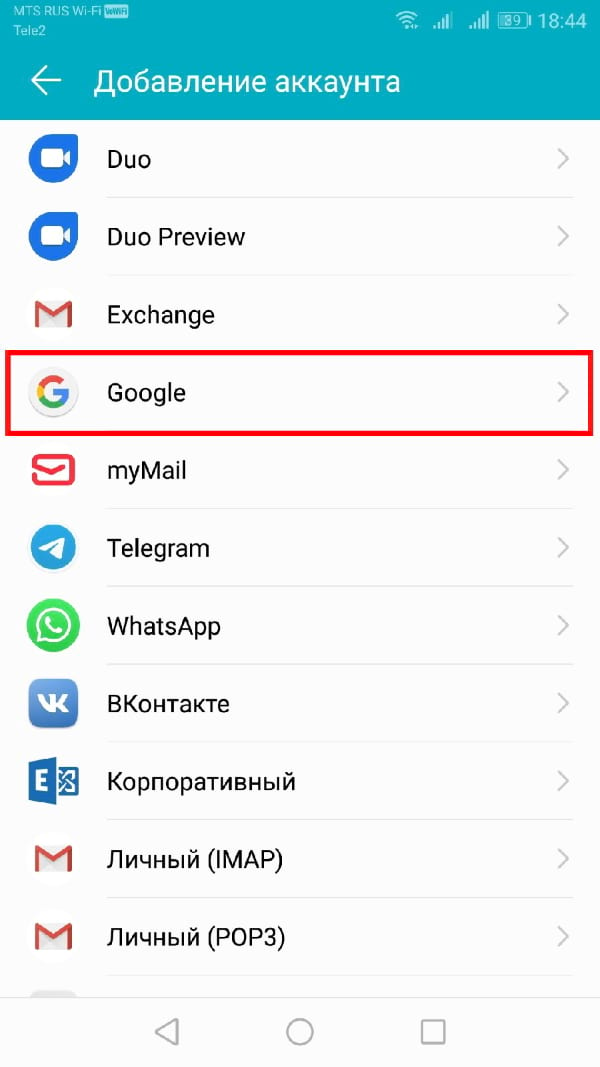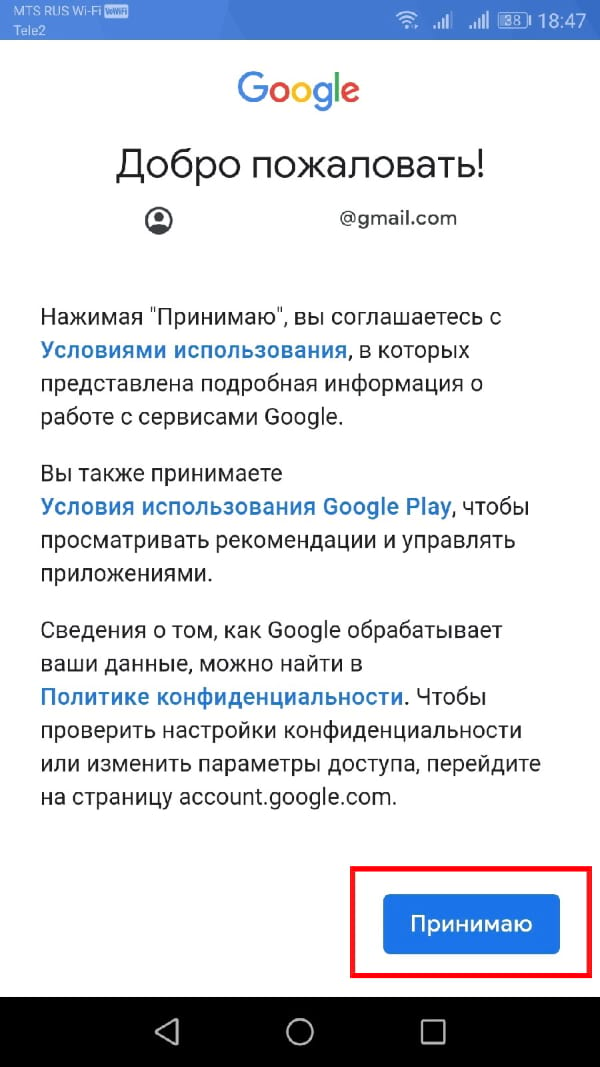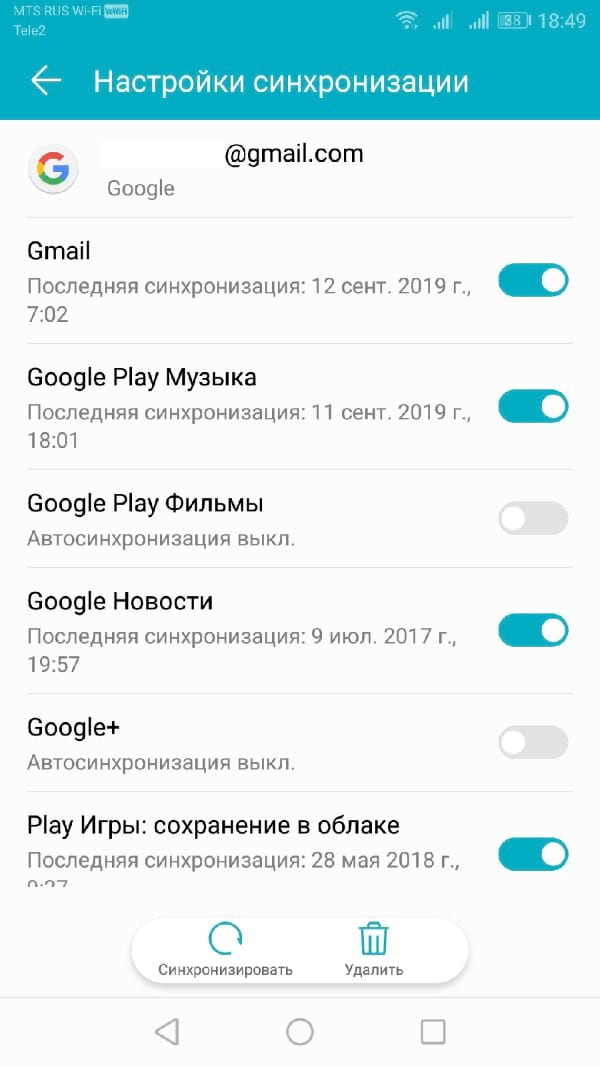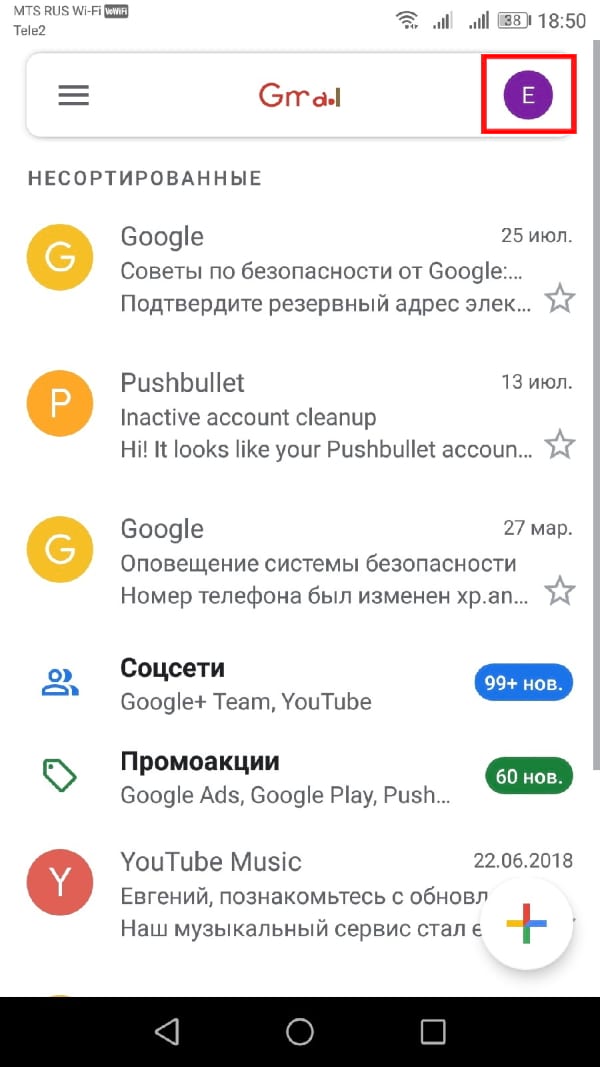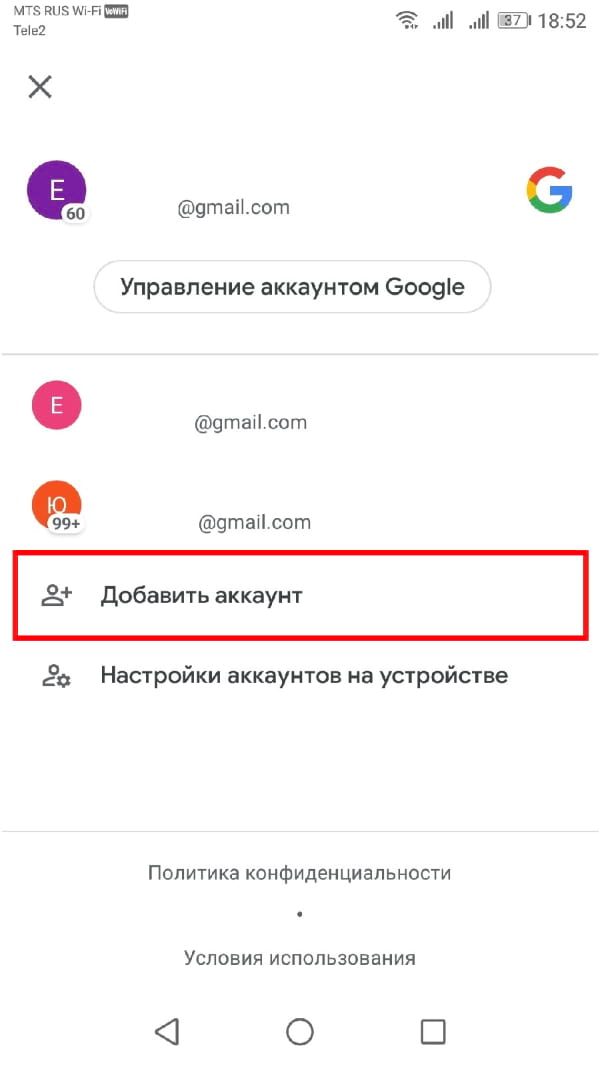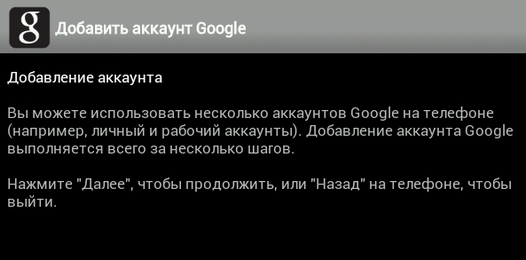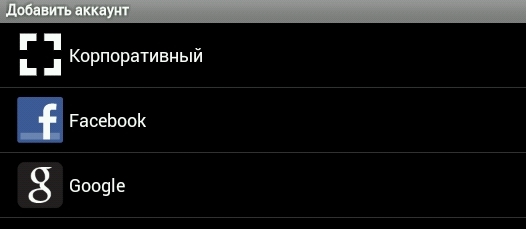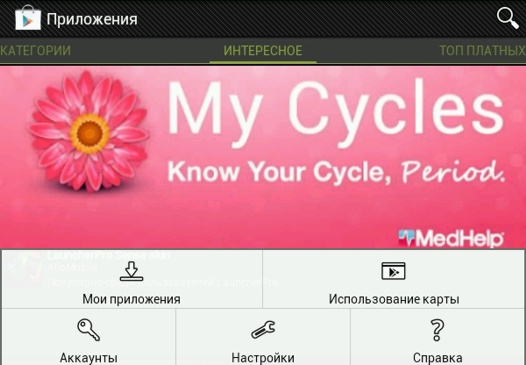Как сделать два аккаунта гугл
Как добавить второй, 3-й, 4-й и т.д. Google аккаунт на Android-смартфон
Независимо от того, сколько у вас Android-смартфонов и планшетов, контролировать и управлять всем этим хозяйством гораздо удобнее, если все соответствующие Google аккаунт собраны в одном месте.
Тем более, что в ОС Android специально предусмотрена возможность добавления и синхронизации нескольких учетных записей на одном мобильном девайсе, а также возможность их удаления.
Проще говоря, на одном Android-смартфоне можно держать сразу несколько почтовых ящиков и просматривать уведомления нескольких других устройств. И это как минимум.
Не пропустите : смартфоны и планшеты Assistant — посмотреть технические характеристики, оценить возможности и сравнить цены (они, к слову, на данный момент весьма и весьма интересные) всегда можно на assistant.ua.
Потому в этом посте мы расскажем о том, как настроить два и больше Google-аккаунтов на одном Android-устройстве.
как добавить второй Google аккаунт на Android-смартфон или планшет:
#1. открываем «Настройки» и заходим в раздел «Аккаунты«;
#2. тапаем «Добавить аккаунт» и в списке выбираем Google;
#3. вводим свой ПИН и пароль (если система их запросит);
#4. находим/указываем существующий Google аккаунт или создаем полностью новый (тапаем «Или создайте новый аккаунт«, после чего прописываем требуемые данные, в частности имя, год рождения, пол, ник, пароль и пр.)
#5. при необходимости указываем данные платежной карты (если таковая имеется);
#6. после нажатия вами кнопки «ПРИНЯТЬ«, новый Google-аккаунт будет автоматически «привязан» к вашему смартфону.
как удалить Google аккаунт с Android-смартфона или планшета:
#1. заходим в «Настройки«, открываем «Аккаунты«, жмем Google;
#2. тапаем по названию Google-аккаунта, который нужно удалить;
#3. находим и жмем кнопку «Удалить аккаунт«;
#4. в открывшемся окошке снова жмем кнопку «Удалить аккаунт«.
После этого все данные соответствующей учетной записи будут удалены с вашего Android-девайса.
Как использовать несколько профилей в браузере Chrome
Если вашим компьютером пользуется несколько человек или вы хотите разграничить работу и личную жизнь в браузере — это то, что вам нужно.
Когда стоит использовать несколько профилей
Первая и самая очевидная причина для создания второго профиля в Chrome — совместное использование компьютера с кем-то ещё. Это может быть ваша жена, ребёнок или мама. Раздельные аккаунты в этом случае позволят изолировать личные данные и избавят от поисковой рекламы, ориентированной на другого пользователя.
Однако важно помнить: каждый пользователь Chrome легко может перейти в профиль другого. Никакие пароли при переходе не запрашиваются.
Использовать браузер на одном устройстве стоит только с тем, кому вы доверяете.
Также два аккаунта в Chrome вполне могут понадобиться и одному человеку, который желает разделять данные рабочего и личного профилей.
Если другой человек использует ваш браузер нечасто, то подойдёт простой гостевой режим, в котором не сохраняется история посещений. Он активируется в выпадающем меню профилей.
Как работать с профилями на десктопе
Добавление второго профиля
В открывшемся окне вы можете войти в новый профиль Chrome при помощи аккаунта Google. Впрочем, делать это необязательно: использовать браузер можно и без авторизации.
При создании второго профиля на рабочем столе автоматически появляется ярлык для Chrome, позволяющий сразу же переходить к своему аккаунту. Для каждого пользователя можно завести свой ярлык, что очень удобно.
Вход в свой профиль
Так как для каждого профиля создаются ярлыки, которые отличаются иконками, войти именно в свой аккаунт Chrome можно с их помощью.
Если браузер уже открыт и вы хотите попасть в другой профиль, в верхнем правом углу окна нажмите на кнопку с именем и выберите нужный. Будет открыто новое окно Chrome специально для вас.
Удаление профиля
При удалении профиля из Chrome все связанные с ним данные также будут удалены с компьютера.
Как использовать несколько профилей на смартфонах и планшетах
На iPhone и iPad браузер Chrome можно использовать лишь с одного аккаунта. На Android-гаджетах добавить второй профиль в браузере тоже нельзя, но при острой необходимости можно добавить пользователя в настройках самого устройства.
Для этого перейдите в «Настройки» → «Пользователи и аккаунты». Затем выберите пункт «Пользователи» → «Добавить аккаунт». Новый пользователь сможет работать с браузером и настраивать его по своему усмотрению.
Как создать много аккаунтов гугл?
Сервисы Google пользуются гигантской популярностью по всему миру. YouTube, Google Play, почта Gmail.com – все эти платформы требуют обязательное наличие аккаунта гугл. Сервисы Google являются одними из самых эффективных инструментов для продвижения своих товаров или услуг в интернете. Поэтому вопрос, как создать второй аккаунт в гугл, всегда актуален.
Самый простой и эффективный для этого способ – это купить виртуальный номер телефона для регистрации в гугл. Он поможет, как создать много аккаунтов в гугл, так и в сопутствующих сервисах от известной американской компании.
На нашем сайте один виртуальный номер для Google обойдется вам всего лишь 6 рублей, который позволит создать второй аккаунт гугл. Оплатить заказ можно долларами, рублями, а также криптовалютой через различные платежные системы.
Сайтом очень легко пользоваться, поэтому у вас никогда не возникнет проблем, как создать много аккаунтов гугл. Но если даже возникнут вопросы, то вам всегда поможет наша оперативная служба поддержки в виде чата.
Как создать 2 аккаунт гугл на sms-man.ru (инструкция)
Чтобы вам было еще проще сделать второй аккаунт гугл, предлагаем воспользоваться нашей детальной инструкцией:
2. Внесите на счет средства через раздел «Оплата».
3. Опять откройте главную страницу сайта и пропишите в поисковом поле «Google».
4. После нажатия на иконку перед нами появится большой список виртуальных номеров Гугл. Нажмите на кнопку «Получить» напротив нужного номера телефона.
5. Теперь переходим к регистрации – для этого переходим на accounts.google.com и нажимаем на надпись «Создать аккаунт».
6. Заполняем всю необходимую личную информацию:
7. Теперь нам потребуется ввести номер мобильного телефона. Возвращаемся на сайт sms-man.ru в раздел «История запросов» и копируем наш виртуальный номер телефона и вставляем его в регистрационное поле гугл. Нажимаем «Далее».
8. Нам отправлена смс с проверочным кодом. Для ее получения в разделе «История запросов» нажимаем «Получить смс».
9. Копируем код и вставляем его в регистрационное поле гугл.
Отлично, у нас есть второй аккаунт гугл, который можно использовать для регистрации в YouTube, Google Play и других сервисах. Если нужно создать много аккаунтов гугл, то для каждого из них потребуется отдельный виртуальный номер.
Как добавить еще одну учетную запись Google на устройство Android
Чтобы настроить устройство Android, необходимо войти в систему с учетной записью Google. Но Вы также можете добавить более одной учетной записи Google, например, рабочую или вторую личную учетную запись.
Хорошей новостью является то, что добавление второй (или третьей, четвертой и т. д.) учетной записи Google к Вашему телефону или планшету Android — это простой и оптимизированный процесс, независимо от того, какой телефон какого производителя Вы используете.
Добавить учетную запись из настроек Android
Первое, что Вам нужно сделать, это перейти в меню настроек. Потяните вниз шторку уведомлений и нажмите значок шестеренки (на устройствах со стоковым Android Вам нужно будет потянуть шторку дважды, прежде чем появится шестеренка).
Прокручивайте вниз, пока не увидите «Аккаунты». На некоторых устройствах это может называться «Учетные записи и синхронизация» или что-то подобное.
В зависимости от того, сколько учетных записей Вы уже используете на своем устройстве, список, который здесь отображается, может быть довольно длинным — просто прокрутите вниз, и появится кнопка «Добавить аккаунт». Нажмите на нее.
Опять же, в зависимости от Ваших настроек, здесь может отображаться множество приложений (все, что позволяет входить в систему), Найдите «Google». Как только Вы его найдете, нажмите на него.
Если Ваше устройство защищено PIN-кодом, шаблоном или паролем, Вам нужно будет ввести его, прежде чем Вы сможете продолжить. Если устройство поддерживает это, Вы также можете использовать отпечаток пальца.
На следующем экране просто введите данные своей учетной записи Google, а затем пароль. Если учетная запись настроена с двухфакторной аутентификацией, Вам придется подождать, пока код не придет. Как только это произойдет, Вы готовы к работе. Просто нажмите «Принимаю».
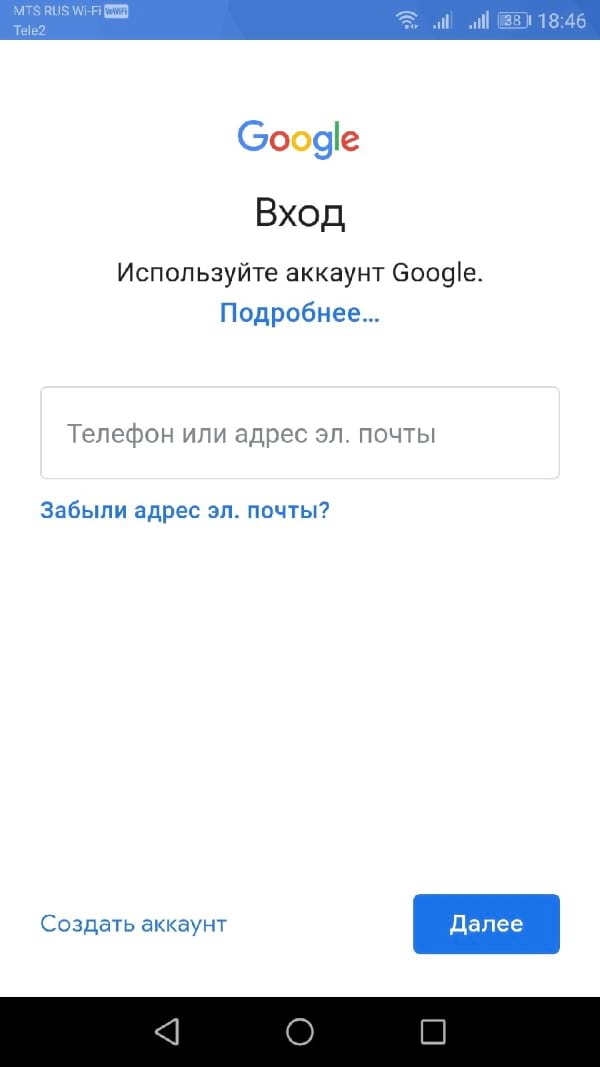
Вы вернетесь на домашний экран, но если Вы хотите настроить синхронизацию данные (например, Gmail, данные приложения, контакты и т. д.), Вам нужно вернуться обратно в «Настройки» > «Аккаунты» > «Google» и затем выбрать аккаунт, который Вы только что добавили.
Теперь Вы можете настроить, какую информацию Вы хотите синхронизировать.
Добавить аккаунт из Gmail
Вы также можете добавить дополнительную учетную запись прямо из приложения Gmail.
Нажмите на аватар своей учетной записи.
Когда откроется меню, нажмите кнопку «Добавить аккаунт».
Отсюда, просто нажмите кнопку «Google».
Остальная часть процесса идентична приведенной выше.
Изучаем Android. Как использовать несколько аккаунтов Google на одном планшете или телефоне одновременно
Как и у большинства из вас, у меня есть несколько учетных записей Google. Одну я использую для личных нужд, а второй я пользуюсь в рабочих целях. Причем оба аккаунта я могу использовать одновременно на одном и том же Android устройстве, что позволяет мне принимать почту из всех почтовых ящиков, и пользоваться под разными именами такими сервисами, как Picasa, Google Play и прочими.
Однако, как показал опрос моих знакомых, многие изних не знают об этой полезной возможности, несмотря на то, что являются обладателями Android планшета или телефона уже не первый год. Поэтому сегодня я хочу рассказать вам о том, как можно добавить несколько аккаунтов Google на ваше Android устройство.
Это, кстати, поможет и тем, у кого планшет используется несколькими членами семьи одновременно. В этом случае на устройство можно добавить учетную запись каждого члена семьи, что очень удобно в некоторых случаях.
Как добавить несколько аккаунтов Google на планшет или телефон:
1. Откройте меню настроек вашего планшета или телефона
2. В пункте «Аккаунты» выберите «добавить аккаунт»
Откроется окно, на котором вам будет предложено выбрать тип аккаунта, который вы хотите добавить. Величина списка будет зависеть от количества установленных приложений для работы с различными сервисами.
3. Выберите нужный тип аккаунта, например Google
4. Если у вас уже есть дополнительный аккаунт, вам нужно будет просто добавить имя пользователя и пароль и войти в новый аккаунт
Теперь у вас есть вторая учетная запись Google на вашем устройстве, которую вы можете использовать для другого пользователя Google Play Маркета или других целей.
Альтернативный способ добавления нового аккаунта Google:
1. Запустите приложение Play Маркет
2. Откройте меню настроек приложения
3. Выберите пункт «Аккаунты»
4. Вы увидите свой аккаунт, под которым будет кнопка «Добавить аккаунт»
5. Нажмите на кнопку и введите данные новой учетной записи, которую хотите добавить на свой планшет или телефон.
Все, теперь вы можете работать с несколькими учетными записями на одном устройстве.